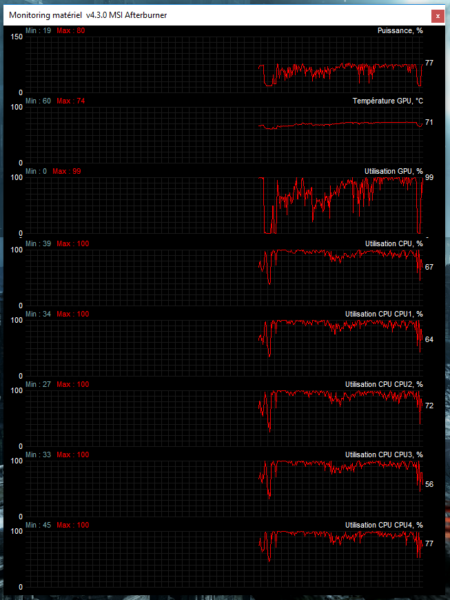Vous avez un PC de jeux et vous vous demandez si votre CPU tient encore la route ? S’il est temps d’en changer ? Suivez le guide !
Pour jouer, il faut prêter attention à 3 éléments : le CPU, le GPU, et la ram.
Pour la ram, c’est assez simple, 8Go suffit largement, et si vous voulez voir large, installez 16Go et vous serez tranquille un moment. Il n’est pas nécessaire d’installer beaucoup de Go pour le “futur”, car la génération de ram est directement dépendante du CPU. Donc ne comptez pas forcément réutiliser vos 64Go de ram dans 10 ans si vous changez de CPU.
Pour le GPU, c’est assez simple, surtout aujourd’hui où la gamme s’est simplifiée. Je ne parlerais que de nVidia. La carte graphique à choisir dépend directement de votre résolution de jeu. Pour du 1080p, prenez une GTX 1060. En 1440p, une GTX 1070, et en 2160p (4k), une GTX 1080 (Ti si possible). Ces cartes graphiques permettent de jouer tout à fond dans les jeux les plus récents (dans leur résolution respective évidemment).
Pour le CPU, c’est plus compliqué. Il existe une multitude de références, et on ne sait pas toujours si le CPU que l’on possède a besoin d’être changé ou non.
Il faut savoir que sur une machine de jeux, c’est le GPU qui fait 80% du travail. Il faut donc toujours privilégier un bon GPU à un bon CPU. Malgré cela, un trop faible CPU peut brider votre carte graphique. De manière générale, plus vous jouerez à la fois sur un grand écran et avec le maximum d’images par seconde (surtout si vous avez un écran de plus de 60Hz), plus il faudra un CPU puissant. Un simple CPU d’entrée/moyen de gamme suffira pour jouer en 1080p à 60FPS sans brider le GPU, un CPU haut de gamme sera nécessaire pour jouer en 1440p et plus sur un écran 165Hz.
Pour savoir si votre CPU bride votre GPU, il suffit de lancer un jeu gourmand (au hasard PUBG ?) et vérifier l’utilisation de votre CPU. Pour simplifier cette observation, je vous recommande d’utiliser Afterburner de MSI. Ce programme fonctionne avec n’importe quel GPU et CPU du marché. Attention à ne pas toucher les paramètres d’overclocking du programme, sous peine de bêtises. En bas de la fenêtre vous avez un graph, que vous pouvez détacher. Dans les paramètres du programme, vous pouvez choisir quoi afficher.
Lancez votre jeu, réinitialisez le graphique (clic droit dessus), lancez une partie, et observez le graphique :
On voit par exemple chez moi que le CPU est clairement à la traîne, constamment autour de 100% de charge.
En jeu, cela va se voir par une baisse du framerate, et surtout des micro freeze en cours de partie. Il est donc tout à fait justifé dans mon cas de changer de CPU si je veux jouer à PUBG dans les meilleures conditions possibles.
Attention, si vous décidez de changer de CPU, pensez bien à vérifier le socket de ce dernier, il doit être compatible avec le socket de votre carte mère, sous peine de devoir également changer celle-ci. Et dans ce cas, pensez aussi à vérifier votre ram…
En espérant que ce guide puisse en aider certains. C’est toujours plus pratique que d’ouvrir le gestionnaire des tâches qui ne remonte qu’à une minute d’historique…
 Matronix.fr Le blog d'un prof de primaire
Matronix.fr Le blog d'un prof de primaire